명지대학교 이메일(Gmail) 및 MS Office 프로그램 사용 안내
- 분류전산문의
- 작성일2022.07.18
- 수정일2025.03.19
- 작성자 이*성
- 조회수53871
명지대학교 이메일(Gmail) 및 MS Office 프로그램 사용 안내 (학생)
1. 계정 생성(학교 Google계정)
가. 학생정보시스템(msi.mju.ac.kr) 로그인
나. Google Workspace 페이지 이동
- 상단 메뉴의 'Google Workspace' 클릭 또는 좌측 메뉴의 '전산신청 > Google Workspace, O365 신청' → '통합 관리 페이지로 이동'
※ 또는, 포털시스템(portal.mju.ac.kr) 로그인 후 상단 메뉴의 'Google Workspace' 클릭)
다. 학교 Google계정 유/무 확인
|
※ Google계정이 없는 경우 1) 중앙의 Google Workspace 클릭 - 2) 약관 확인 및 동의 3) 사용하실 아이디 및 암호 입력 후 ‘Google Workspace 계정 생성’ 버튼 클릭하여 생성 - Google계정은 없지만 기존에 O365메일을 보유한 경우 Google ID는 해당 Microsoft 365 ID와 동일하게 적용됩니다.(변경 불가) - 소요 기간 없이 바로 Google계정을 생성합니다. |
라. Google계정이 있는 경우
- 위 '다.'번의 생성 절차를 완료하였거나 기존에 생성되었다면 화면에 표기된 Gmail 등 Google 서비스를 클릭하여 이용
※ 생성 후 최초 접속자는 관련 정보 동의가 필요할 수 있습니다.
마. 비밀번호 수정 방법(Microsoft 계정, Google 계정 통합 변경)
- 통합 관리 페이지 (https://mcloud.mju.ac.kr) 에서 암호 변경 버튼을 클릭 후 원하는 비밀번호로 변경
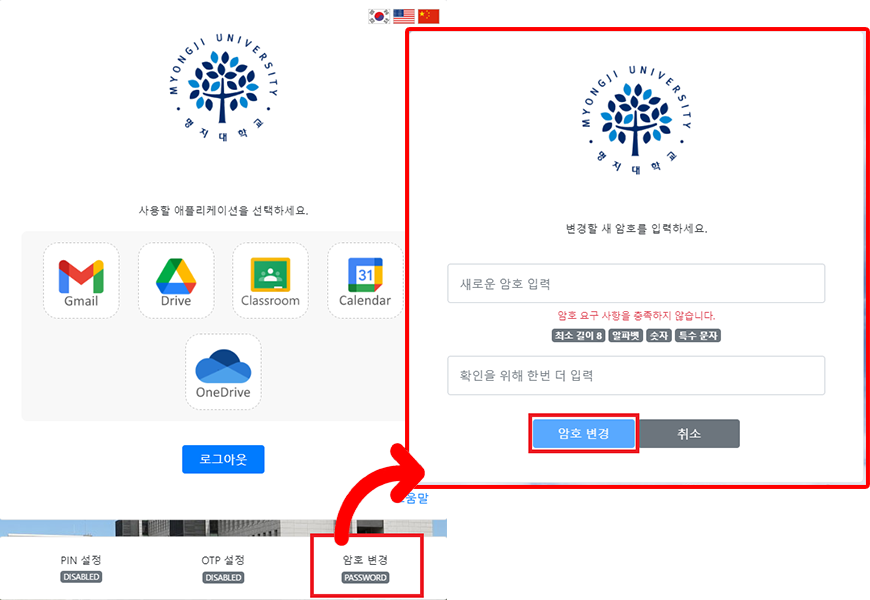
2. 오피스 프로그램 사용(위 Google계정이 우선적으로 생성되어야 사용 가능)
가. 학생정보시스템(msi.mju.ac.kr) 로그인
나. Google Workspace 페이지 이동
- 상단 메뉴의 'Google Workspace' 클릭 또는 좌측 메뉴의 '전산신청 > Google Workspace, O365 신청' → '통합 관리 페이지로 이동'
※ 또는, 포털시스템(portal.mju.ac.kr) 로그인 후 상단 메뉴의 'Google Workspace' 클릭)
다. 학교 Microsoft 계정 유/무 확인
|
※ Microsoft 계정이 없는 경우 1) 중앙의 Microsoft 365 클릭 - 2) 약관 확인 및 동의 3) 사용하실 Microsoft 암호 입력 후 ‘Microsoft 365 계정 생성’ 버튼 클릭하여 생성 - Google계정이 우선 생성되기에 신규 Microsoft 365 ID는 해당 Google ID와 동일하게 적용됩니다.(변경 불가) - 소요 기간 없이 바로 생성합니다. |
라. O365계정이 있는 경우
1) 위 '다.'번의 생성 절차를 완료하였거나 기존에 생성되었다면 화면 우측 오피스 프로그램 다운로드 아이콘 클릭
2) Microsoft 로그인 후 다운로드하여 사용
3. 관련 사항
가. 사용자 제한(라이선스 적용 대상)
- Google서비스(학교 메일) : 모든 인원 이용 가능 (단, 용량에 제한 있음 - 관련공지 바로가기)
- OneDrive : 학부, 대학원 재학생 및 졸업생 이용 가능 (단, 용량에 제한 있음 - 추후 안내 예정)
- Microsoft Office 프로그램 : 학부, 대학원 재학생만 이용 가능
- 첨부파일
- 첨부파일이(가) 없습니다.